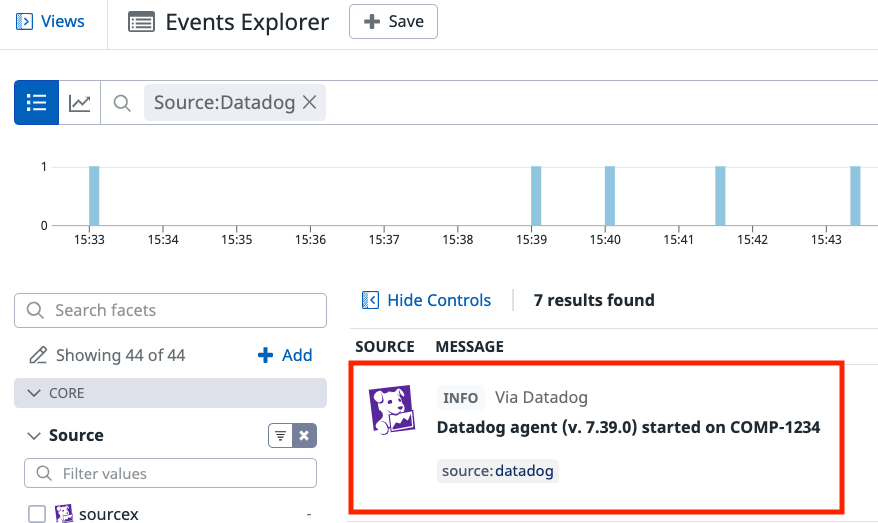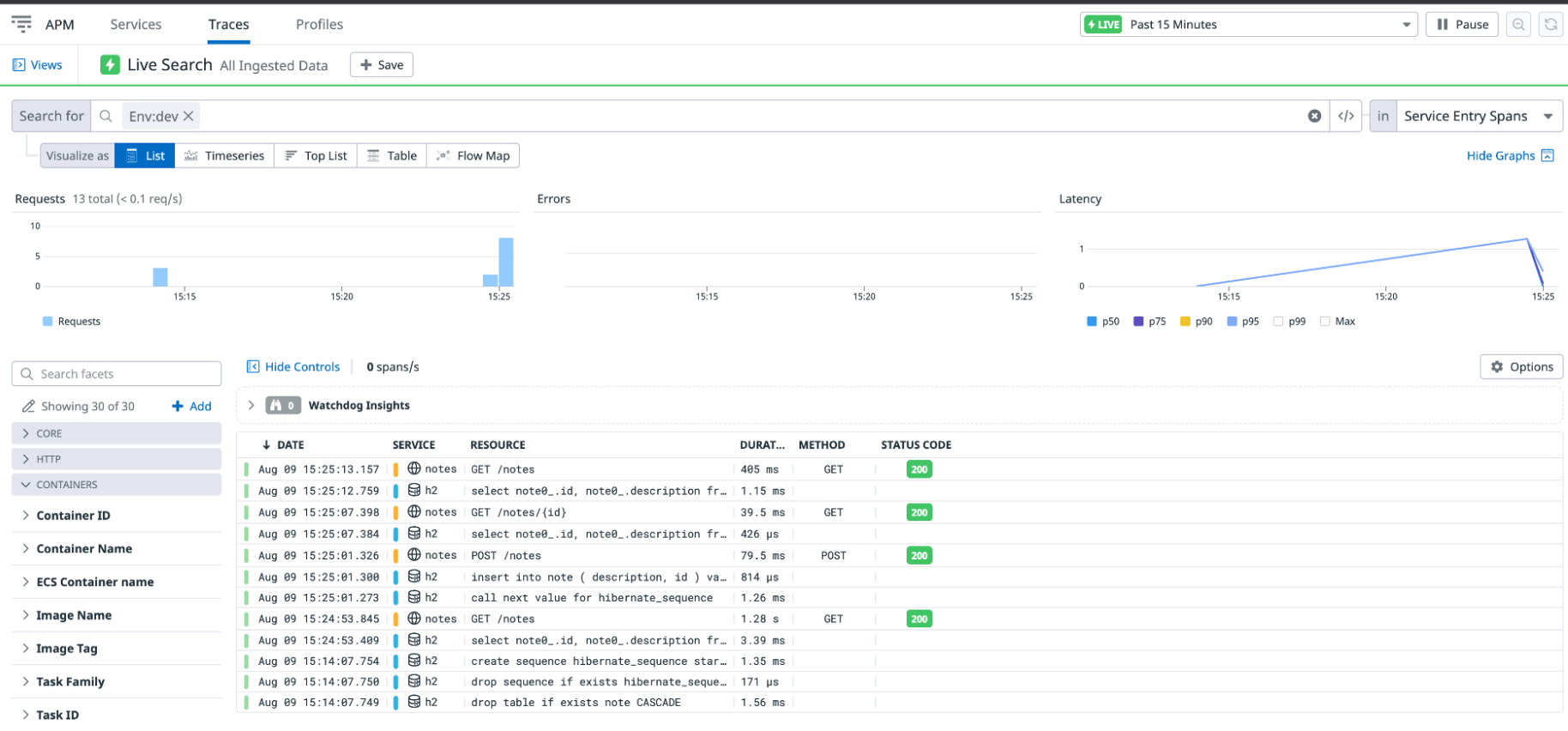- 重要な情報
- はじめに
- Datadog
- Datadog サイト
- DevSecOps
- AWS Lambda のサーバーレス
- エージェント
- インテグレーション
- コンテナ
- ダッシュボード
- アラート設定
- ログ管理
- トレーシング
- プロファイラー
- タグ
- API
- Service Catalog
- Session Replay
- Continuous Testing
- Synthetic モニタリング
- Incident Management
- Database Monitoring
- Cloud Security Management
- Cloud SIEM
- Application Security Management
- Workflow Automation
- CI Visibility
- Test Visibility
- Intelligent Test Runner
- Code Analysis
- Learning Center
- Support
- 用語集
- Standard Attributes
- ガイド
- インテグレーション
- エージェント
- OpenTelemetry
- 開発者
- 認可
- DogStatsD
- カスタムチェック
- インテグレーション
- Create an Agent-based Integration
- Create an API Integration
- Create a Log Pipeline
- Integration Assets Reference
- Build a Marketplace Offering
- Create a Tile
- Create an Integration Dashboard
- Create a Recommended Monitor
- Create a Cloud SIEM Detection Rule
- OAuth for Integrations
- Install Agent Integration Developer Tool
- サービスのチェック
- IDE インテグレーション
- コミュニティ
- ガイド
- Administrator's Guide
- API
- モバイルアプリケーション
- CoScreen
- Cloudcraft
- アプリ内
- Service Management
- インフラストラクチャー
- アプリケーションパフォーマンス
- APM
- Continuous Profiler
- データベース モニタリング
- Data Streams Monitoring
- Data Jobs Monitoring
- Digital Experience
- Software Delivery
- CI Visibility (CI/CDの可視化)
- CD Visibility
- Test Visibility
- Intelligent Test Runner
- Code Analysis
- Quality Gates
- DORA Metrics
- セキュリティ
- セキュリティの概要
- Cloud SIEM
- クラウド セキュリティ マネジメント
- Application Security Management
- AI Observability
- ログ管理
- Observability Pipelines(観測データの制御)
- ログ管理
- 管理
チュートリアル - Datadog Agent と同じホスト上の Java アプリケーションのトレースを有効にする
概要
このチュートリアルでは、ホスト上にインストールされたサンプル Java アプリケーションでトレースを有効にするための手順を説明します。このシナリオでは、アプリケーションと同じホスト上に Datadog Agent をインストールします。
コンテナ内またはクラウドインフラストラクチャーのアプリケーション、コンテナ内の Agent、異なる言語で書かれたアプリケーションなど、その他のシナリオについては、その他のトレース有効化のチュートリアルを参照してください。
Java の一般的なトレース設定ドキュメントについては、Java アプリケーションのトレースを参照してください。
前提条件
- Datadog のアカウントと組織の API キー
- Git
- Curl
- sudo を使用する場合、root 権限を持つ物理または仮想 Linux ホスト
- ホスト上の Java 11 互換の JDK (単なる JRE ではありません)。このチュートリアルでは、同じマシン上でビルドし、同じマシンにデプロイしています。
Agent のインストール
Datadog Agent をマシンにインストールしていない場合は、Integrations > Agent にアクセスし、お使いの OS を選択してください。例えば、ほとんどの Linux プラットフォームでは、<YOUR_API_KEY> を Datadog API キーに置き換えて、以下のスクリプトを実行することで Agent をインストールすることができます。
DD_AGENT_MAJOR_VERSION=7 DD_API_KEY=<YOUR_API_KEY> DD_SITE="datadoghq.com" bash -c "$(curl -L https://install.datadoghq.com/scripts/install_script.sh)"datadoghq.com 以外の Datadog サイトにデータを送信するには、DD_SITE 環境変数を Datadog サイトに置き換えてください。
Events > Explorer を開き、オプションで Datadog ソースファセットでフィルタリングし、ホストへの Agent インストールを確認するイベントを探して、Agent が実行されており、Datadog にデータを送信していることを確認します。
数分後、Datadog にホストが表示されない場合 (Infrastructure > Host map)、Organization Settings > API Keys にある組織の正しい API キーを使用したことを確認してください。
サンプル Java アプリケーションのインストールと実行
次に、トレースするためのサンプルアプリケーションをインストールします。このチュートリアルのコードサンプルは github.com/DataDog/apm-tutorial-java-host で見ることができます。以下を実行することで git リポジトリの複製を行います。
git clone https://github.com/DataDog/apm-tutorial-java-host.gitMaven または Gradle のどちらか使いやすい方を使用して、サンプルアプリをビルドします。apm-tutorial-java-host 内の notes ディレクトリに移動して、以下のいずれかを実行してください。
./mvnw clean package
./gradlew clean bootJar
これは、Spring Boot Jar プラグインを使用して、Java アプリケーションを実行するために必要なすべてのファイルを含む単一の Jar ファイルを作成するものです。
以下を実行することでアプリケーションを起動します。
java -jar target/notes-0.0.1-SNAPSHOT.jar
java -jar build/libs/notes-0.0.1-SNAPSHOT.jar
また、OS がサポートしていれば、scripts ディレクトリに用意されている以下のスクリプトを使って、アプリケーションをビルドして実行することもできます。
sh ./scripts/mvn_run.sh
sh ./scripts/gradle_run.sh
サンプルの notes_app アプリケーションは、インメモリデータベースにデータを保存する基本的な REST API です。別のターミナルを開き、curl を使っていくつかの API リクエストを送信します。
curl localhost:8080/notes- まだデータベースに何もないので
[]を返します curl -X POST 'localhost:8080/notes?desc=hello'- ノートに
helloという説明と1という ID 値を追加します。{"id":1,"description":"hello"}を返します。 curl localhost:8080/notes/1idの値が1であるノートを返します:{"id":1,"description":"hello"}curl -X POST 'localhost:8080/notes?desc=otherNote'- ノートに
otherNoteという説明と2という ID 値を追加します。{"id":2,"description":"otherNote"}を返します。 curl localhost:8080/notes- データベースの内容を返します:
[{"id":1,"description":"hello"},{"id";2,"description":"otherNote"}]
さらに API コールを実行し、アプリケーションのアクションを確認します。終了したら、Ctrl+C でアプリケーションを停止します。
Datadog トレーシングのインストール
次に、Java トレーシングライブラリ (Java Agent と呼ばれることもあります) をダウンロードします。apm-tutorial-java-host ディレクトリから、以下を実行します。
curl -Lo dd-java-agent.jar 'https://dtdg.co/latest-java-tracer'If your operating system does not support curl, you can go directly to 'https://dtdg.co/latest-java-tracer' to download the dd-java-agent.jar file.
自動インスツルメンテーションによる Java アプリケーションの起動
トレースの生成と収集を開始するには、Datadog にトレースデータを送信させるフラグを追加してサンプルアプリケーションを再起動します。
注: これらのサンプルコマンドのフラグ、特にサンプルレートは、このチュートリアル以外の環境では、必ずしも適切ではありません。実際の環境で何を使うべきかについては、トレース構成を読んでください。
notes ディレクトリから、以下を実行します。
java -javaagent:../dd-java-agent.jar -Ddd.trace.sample.rate=1 -Ddd.service=notes -Ddd.env=dev -jar -Ddd.version=0.0.1 target/notes-0.0.1-SNAPSHOT.jar
または、提供されたスクリプトを使用します。
sh ./scripts/mvn_instrumented_run.sh
notes ディレクトリから、以下を実行します。
java -javaagent:../dd-java-agent.jar -Ddd.trace.sample.rate=1 -Ddd.service=notes -Ddd.env=dev -jar -Ddd.version=0.0.1 build/libs/notes-0.0.1-SNAPSHOT.jar
または、提供されたスクリプトを使用します。
sh ./scripts/gradle_instrumented_run.sh
再びアプリケーションにリクエストを送るには、curl を使用します。
curl localhost:8080/notes[]curl -X POST 'localhost:8080/notes?desc=hello'{"id":1,"description":"hello"}curl localhost:8080/notes/1{"id":1,"description":"hello"}curl localhost:8080/notes[{"id":1,"description":"hello"}]
しばらく待って、Datadog の UI を見てみてください。APM > Traces に移動します。Traces リストには、次のように表示されます。
h2 はこのチュートリアルのために埋め込まれたメモリ内データベースで、notes は Spring Boot アプリケーションです。トレースリストには、すべてのスパン、いつ開始したか、どのリソースがスパンで追跡されたか、どれくらいの時間がかかったか、が表示されます。
もし、トレースが表示されない場合は、Traces Search フィールドのフィルターをクリアしてください (使用していない ENV などの環境変数にフィルターをかけている場合があります)。
トレースの検証
Traces ページで、POST /notes トレースをクリックすると、各スパンにかかった時間や、あるスパンが完了する前に他のスパンが発生したことを示すフレームグラフが表示されます。グラフの上部にあるバーは、前の画面で選択したスパンです (この場合、ノートアプリケーションへの最初のエントリポイントです)。
バーの幅は、それが完了するまでにかかった時間を示します。低い深さのバーは、高い深さのバーの寿命の間に完了するスパンを表します。
POST トレースのフレームグラフは次のようになります。
GET /notes トレースは次のようになります。
トレーシングのコンフィギュレーション
Java トレーシングライブラリは、Java のビルトイン Agent とモニタリングのサポートを利用します。フラグ -javaagent:../dd-java-agent.jar は、JVM が Java Agent として実行できるように、Java トレーシングライブラリをどこで見つけるかを指示します。Java Agent については、https://www.baeldung.com/java-instrumentation で詳しく説明されています。
Java Agent を有効にする javaagent フラグに加え、起動コマンドでは、Datadog 内でアプリケーションを一意に識別するための 3 つの統合サービスタグ付けの設定を指定します。監視するアプリケーションには、必ず env、service、version タグを指定してください。
そして最後に、dd.trace.sample.rate フラグは、このアプリケーションのサンプルレートを設定します。上記の起動コマンドでは、この値を 1 に設定しています。これは、notes サービスに対する全てのリクエストの 100% が、分析と表示のために Datadog のバックエンドに送信されることを意味します。低容量のテストアプリケーションの場合、これは問題ありません。実稼働時や大量のデータを扱う環境では、このようなことはしないでください。代わりに、リクエストの一部をサンプリングします。例えば、-Ddd.trace.sample.rate=0.1 とすると、リクエストの 10% 分のトレースが Datadog に送信されます。トレース構成設定とサンプリング機構について詳しくお読みください。
このコマンドのフラグは -jar フラグの前に表示されていることに注意してください。これは、このフラグがアプリケーションではなく、Java Virtual Machine のパラメーターだからです。アプリケーションに Java Agent を追加するときは、このフラグを正しい場所に指定するようにしてください。
Java アプリケーションに手動インスツルメンテーションを追加する
自動インスツルメンテーションは便利ですが、より細かいスパンが欲しい場合もあります。Datadog の Java DD Trace API では、アノテーションやコードを使用してコード内のスパンを指定することができます。
次のステップでは、コードにアノテーションを追加して、いくつかのサンプルメソッドをトレースする方法を説明します。
/notes/src/main/java/com/datadog/example/notes/NotesHelper.javaを開きます。このサンプルには、コードにカスタムトレースを設定するさまざまな方法を示す、コメントアウトされたコードがすでに含まれています。手動トレーシングをサポートするためのライブラリをインポートしている行のコメントを解除します。
import datadog.trace.api.Trace; import datadog.trace.api.DDTags; import io.opentracing.Scope; import io.opentracing.Span; import io.opentracing.Tracer; import io.opentracing.tag.Tags; import io.opentracing.util.GlobalTracer; import java.io.PrintWriter; import java.io.StringWriter2 つのパブリックプロセスを手動でトレースしている行のコメントを解除します。これらは、
@Traceアノテーションを使用して、operationNameやresourceNameなどのアスペクトをトレースで指定することを示しています。@Trace(operationName = "traceMethod1", resourceName = "NotesHelper.doLongRunningProcess") // ... @Trace(operationName = "traceMethod2", resourceName = "NotesHelper.anotherProcess")また、アプリケーション内の特定のコードブロックに対して、別のスパンを作成することもできます。スパン内には、サービスやリソース名のタグ、エラー処理タグを追加します。これらのタグは、Datadog の視覚化でスパンとメトリクスを表示するフレームグラフになります。プライベートメソッドを手動でトレースする行のコメントを解除します。
Tracer tracer = GlobalTracer.get(); // Tags can be set when creating the span Span span = tracer.buildSpan("manualSpan1") .withTag(DDTags.SERVICE_NAME, "NotesHelper") .withTag(DDTags.RESOURCE_NAME, "privateMethod1") .start(); try (Scope scope = tracer.activateSpan(span)) { // Tags can also be set after creation span.setTag("postCreationTag", 1); Thread.sleep(30); Log.info("Hello from the custom privateMethod1");また、エラー時にタグを設定する行も:
} catch (Exception e) { // Set error on span span.setTag(Tags.ERROR, true); span.setTag(DDTags.ERROR_MSG, e.getMessage()); span.setTag(DDTags.ERROR_TYPE, e.getClass().getName()); final StringWriter errorString = new StringWriter(); e.printStackTrace(new PrintWriter(errorString)); span.setTag(DDTags.ERROR_STACK, errorString.toString()); Log.info(errorString.toString()); } finally { span.finish(); }ビルドスクリプトの構成を更新し、アプリケーションをビルドします。
a.
notes/pom.xmlを開き、手動トレースの依存関係を構成する行のコメントを解除します。dd-trace-apiライブラリは@Traceアノテーションに使用され、opentracing-utilとopentracing-apiは手動でスパンを作成するために使用されます。b. 以下を実行します。
./mvnw clean package java -javaagent:../dd-java-agent.jar -Ddd.trace.sample.rate=1 -Ddd.service=notes -Ddd.env=dev -jar -Ddd.version=0.0.1 target/notes-0.0.1-SNAPSHOT.jarまたはスクリプトを使用します。
sh ./scripts/mvn_instrumented_run.sha.
notes/build.gradleを開き、手動トレースの依存関係を構成する行のコメントを解除します。dd-trace-apiライブラリは@Traceアノテーションに使用され、opentracing-utilとopentracing-apiは手動でスパンを作成するために使用されます。b. 以下を実行します。
./gradlew clean bootJar java -javaagent:../dd-java-agent.jar -Ddd.trace.sample.rate=1 -Ddd.service=notes -Ddd.env=dev -jar -Ddd.version=0.0.1 build/libs/notes-0.0.1-SNAPSHOT.jarまたはスクリプトを使用します。
sh ./scripts/gradle_instrumented_run.shいくつかの HTTP リクエスト、特にいくつかの
GETリクエストを再送します。トレースエクスプローラーで、新しい
GETリクエストの 1 つをクリックすると、次のようなフレームグラフが表示されます。getAll関数にカスタムトレースが追加され、スタックトレースがより詳細になったことに注意してください。手動でスパンを作成した
privateMethodは、他のコールとは別のブロックとして表示され、別の色でハイライトされています。@Traceアノテーションを使用した他のメソッドは、GETリクエスト (notesアプリケーション) と同じサービス、同じ色で表示されます。カスタムインスツルメンテーションは、ハイライトして監視する必要があるコードの重要な部分がある場合に有効です。
詳しくは、カスタムインストルメンテーションをご覧ください。
分散型トレーシングを見るために 2 つ目のアプリケーションを追加する
単一のアプリケーションをトレースすることは素晴らしいスタートですが、トレースの本当の価値は、リクエストがサービスを通じてどのように流れるかを見ることです。これは、_分散型トレーシング_と呼ばれています。
サンプルプロジェクトには calendar という 2 番目のアプリケーションが含まれており、呼び出されるたびにランダムな日付を返します。Notes アプリケーションの POST エンドポイントには、add_date という名前の 2 つ目のクエリパラメーターがあります。このパラメータが y に設定されると、Notes はカレンダーアプリケーションを呼び出して、ノートに追加する日付を取得します。
サンプルリポジトリの
/calendarディレクトリに移動し、カレンダーアプリをビルドして実行します。次を実行します。
./mvnw clean package java -javaagent:../dd-java-agent.jar -Ddd.trace.sample.rate=1 -Ddd.service=calendar -Ddd.env=dev -jar -Ddd.version=0.0.1 target/calendar-0.0.1-SNAPSHOT.jarまたはスクリプトを使用します。
sh ./scripts/mvn_instrumented_run.sh次を実行します。
./gradlew bootJar java -javaagent:../dd-java-agent.jar -Ddd.trace.sample.rate=1 -Ddd.service=calendar -Ddd.env=dev -jar -Ddd.version=0.0.1 build/libs/calendar-0.0.1-SNAPSHOT.jarまたはスクリプトを使用します。
sh ./scripts/gradle_instrumented_run.shadd_dateパラメーターを指定して、POST リクエストを送信します。
curl -X POST 'localhost:8080/notes?desc=hello_again&add_date=y'{"id":1,"description":"hello_again with date 2022-11-06"}
トレースエクスプローラーで、この最新の
notesトレースをクリックすると、2 つのサービス間の分散型トレーシングが表示されます。
notes アプリケーションでは何も変更していないことに注意してください。Datadog は notes から calendar への HTTP コールに使用される okHttp ライブラリと、notes と calendar の HTTP リクエストをリッスンするために使用する Jetty ライブラリの両方を自動的にインスツルメントします。これにより、トレース情報を 1 つのアプリケーションから他のアプリケーションに渡すことができ、分散型トレースをキャプチャすることができます。
トラブルシューティング
もし、期待通りのトレースが受信できない場合は、Java トレーサーのでデバッグモードを設定してください。詳しくはデバッグモードの有効化を読んでください。